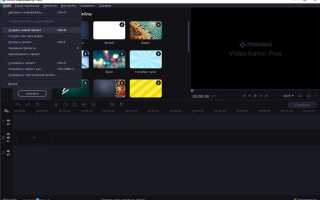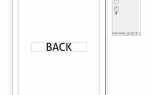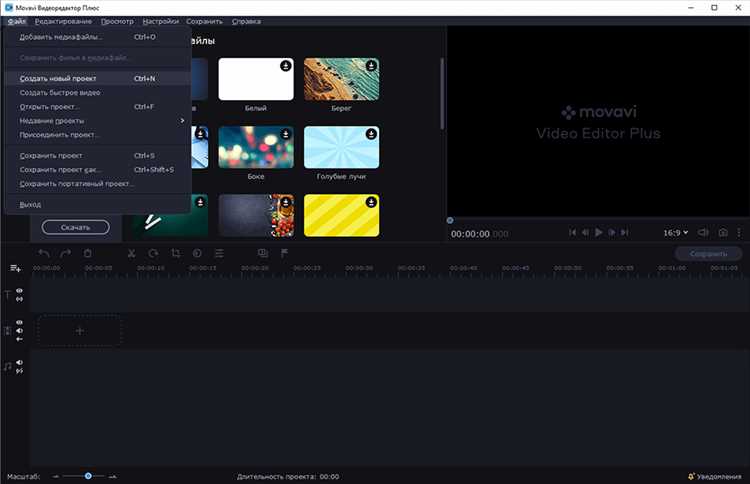
Movavi Video Editor – это видеоредактор с интуитивно понятным интерфейсом, ориентированный на пользователей без опыта монтажа. Программа поддерживает работу с форматами MP4, AVI, MOV, MKV и другими. На начальном этапе достаточно освоить импорт файлов, обрезку фрагментов, добавление переходов и экспорт проекта.
При запуске Movavi пользователь попадает в главный рабочий экран, где основное внимание сосредоточено на таймлайне и панели инструментов. Для добавления видео нажмите «Импорт» и выберите нужные файлы с диска. Поддерживается перетаскивание напрямую в рабочую область.
Для нарезки видео используйте кнопку «Ножницы» на панели над таймлайном. Установите маркер в нужной точке и выполните разрез. Удалить ненужный фрагмент можно клавишей Delete или через контекстное меню. Переходы между клипами находятся в разделе «Переходы», где доступен предварительный просмотр.
Добавление текста производится через меню «Титры». Выберите шаблон, перетащите его на дорожку выше видеоряда и дважды щелкните для редактирования. Возможно изменить шрифт, размер, цвет и длительность отображения.
Экспорт осуществляется кнопкой «Сохранить». Выберите формат, качество и папку назначения. Для публикации на YouTube предусмотрена прямая интеграция, достаточно авторизоваться и задать параметры загрузки.
Как обрезать видеофрагмент и удалить лишнее
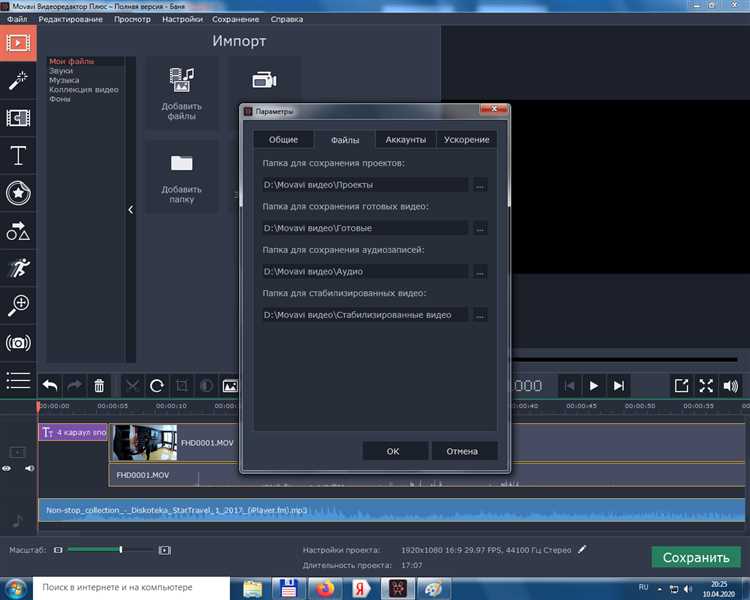
Перетащите файл на монтажную шкалу в нижней части окна. Убедитесь, что дорожка активна: она подсвечивается синим. Переместите красный индикатор воспроизведения в точку начала нежеланного фрагмента.
Нажмите кнопку с изображением ножниц или клавишу Ctrl + B, чтобы разрезать клип. Повторите действие в конце участка, который нужно удалить. После второго разреза выделите получившийся фрагмент и нажмите Delete или иконку с корзиной.
Оставшиеся части автоматически сдвинутся, если включено автоудаление промежутков. Чтобы проверить это, кликните правой кнопкой по свободной области дорожки и убедитесь, что опция «Удалить пустые фрагменты» активна.
Для более точной обрезки используйте масштабирование шкалы времени – ползунок находится над таймлайном. Это особенно полезно при работе с короткими или плотно смонтированными фрагментами.
После удаления ненужного участка просмотрите результат, чтобы убедиться в отсутствии резких переходов. При необходимости примените переход между соседними клипами из вкладки «Переходы».
Настройка переходов между сценами
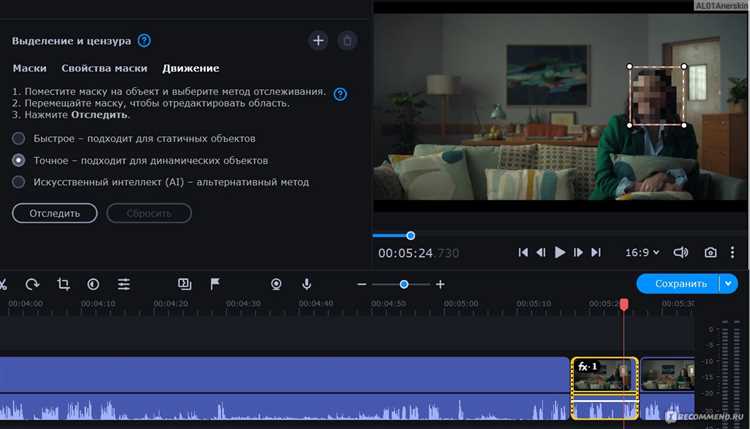
В Movavi переходы добавляются через вкладку «Переходы» в нижней части интерфейса. Доступ к ней осуществляется по кнопке с иконкой двойного треугольника.
- Выберите нужный стиль перехода: «Затухание», «Перелистывание», «Размытие» и другие. Категории отображаются слева.
- Для предварительного просмотра наведите курсор на миниатюру и нажмите на значок воспроизведения.
- Чтобы применить переход, перетащите его между двумя клипами на шкале времени. Серый прямоугольник указывает, что переход применён.
Чтобы изменить длительность:
- Кликните дважды по иконке перехода на таймлайне.
- Во всплывающем окне установите точное время в секундах.
- Подтвердите выбор кнопкой «Применить».
Если требуется применить один и тот же переход ко всем стыкам клипов:
- Выделите один переход.
- Нажмите правой кнопкой мыши и выберите «Применить ко всем».
Удаление перехода:
- Выделите его на шкале времени.
- Нажмите клавишу Delete или используйте контекстное меню.
Для плавного визуального восприятия рекомендуется использовать короткие переходы (1–2 секунды) между динамичными сценами и более длительные (до 3 секунд) при смене тематики или ритма. Избегайте чрезмерного разнообразия – не более двух-трёх видов переходов на один ролик.
Добавление текста и титров на видео
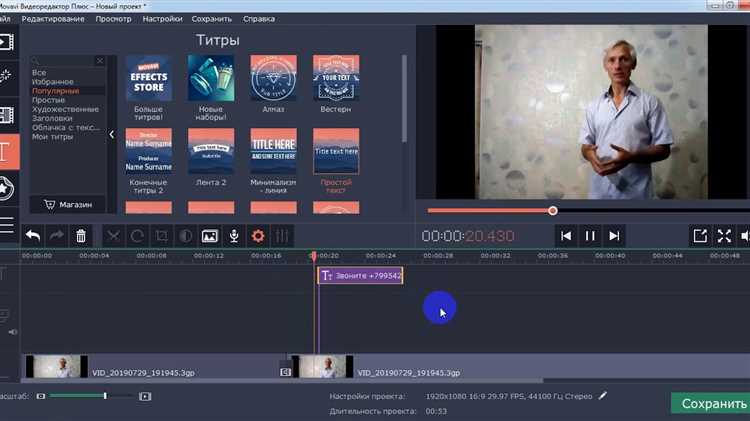
В Movavi добавление текста выполняется через вкладку «Титры» на панели инструментов. Все элементы группируются по категориям: начальные титры, субтитры, пояснения, финальные заставки. Доступны как статичные, так и анимированные шаблоны.
- Перетащите выбранный стиль текста на таймлайн – под видеодорожкой создается отдельный текстовый слой.
- Дважды кликните по нему, чтобы открыть редактор. Здесь можно изменить шрифт, размер, цвет, интервал между строками и продолжительность отображения.
- Для перемещения текста в кадре используйте окно предпросмотра: просто перетащите блок в нужную область экрана.
- Чтобы задать анимацию появления или исчезновения, откройте вкладку «Анимация» и выберите пресет. Его длительность регулируется вручную на таймлайне.
Для вставки субтитров используйте раздел «Простые титры». Они размещаются синхронно с речью, обычно в нижней части экрана. Если видео длинное, удобнее сначала создать текст в блокноте и импортировать его построчно.
Чтобы добавить несколько надписей одновременно (например, указатели на объекты в кадре), размещайте отдельные блоки на новых текстовых дорожках. Это позволяет задавать разные параметры каждому элементу.
После настройки всех текстов просмотрите результат на шкале времени. Если надпись перекрывает важный объект в кадре, скорректируйте положение и длительность показа вручную. Сохраняйте проект перед экспортом, чтобы избежать потери изменений.
Работа с фоновыми аудиодорожками
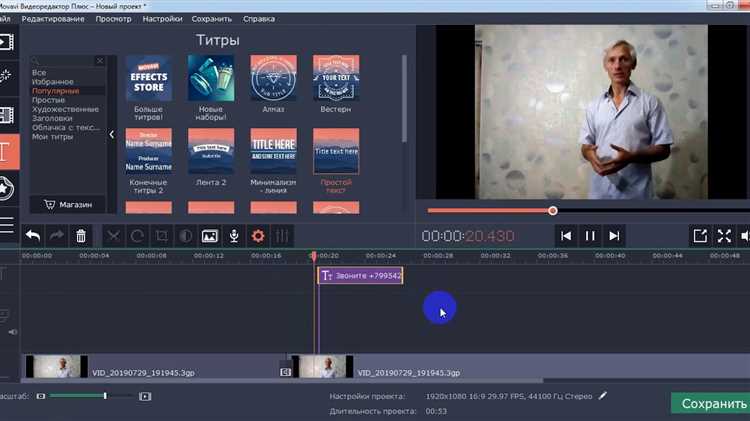
Для добавления фоновой аудиодорожки в Movavi откройте вкладку Импорт и перетащите нужный аудиофайл на таймлайн, разместив его под видеорядом. Поддерживаются форматы MP3, WAV, FLAC и OGG.
Чтобы скорректировать длительность трека, потяните за край аудиофайла. При необходимости подгоните длительность под видео с помощью инструмента Обрезка.
Громкость регулируется через вкладку Аудио – используйте ползунок Громкость, чтобы сбалансировать звук с основным видеорядом. Для автоматического выравнивания уровня используйте функцию Нормализация.
Чтобы добиться плавного начала или окончания музыки, примените эффект Затухание. Он доступен через контекстное меню аудиотрека или панель свойств справа. Настройте продолжительность затухания в секундах вручную.
Если требуется приглушить музыку во время диалогов, добавьте ключевые кадры на таймлайне. Щёлкните по звуковой дорожке, выберите Добавить ключевой кадр, затем отрегулируйте уровень звука в нужных точках.
При работе с несколькими аудиотреками учитывайте приоритет: расположенные выше будут воспроизводиться одновременно с нижними. Чтобы избежать наложений, отключайте ненужные дорожки или регулируйте громкость каждой индивидуально.
Финальную версию прослушивайте в режиме полного воспроизведения, чтобы убедиться в отсутствии искажений и резких переходов. При необходимости используйте эквалайзер для тонкой настройки звука.
Применение базовых визуальных эффектов
В Movavi Video Editor начальные визуальные эффекты находятся во вкладке «Эффекты» на верхней панели. Для применения нужно перетащить выбранный эффект на нужный клип на шкале времени. После этого активируется окно параметров, где можно тонко настроить интенсивность, длительность и режим наложения.
Размытие используется для выделения объекта на фоне. Эффект «Гауссово размытие» подходит для акцента на тексте или замыливания фона. Уменьшите интенсивность до 20–30 %, чтобы не потерять контуры.
Цветовые фильтры изменяют атмосферу сцены. Фильтр «Тёплый» добавляет желто-оранжевый оттенок, подходит для видеоблогов и семейных роликов. Фильтр «Холодный» – для строгого или драматичного стиля. Регулируйте насыщенность в окне эффектов, чтобы сохранить естественность.
Эффекты движения – «Поворот» и «Масштаб» – позволяют усилить динамику. Например, плавный зум на важный объект акцентирует внимание. Используйте временные точки (кейфреймы) для управления начальной и конечной позицией.
Хроматическая аберрация и стилизация подходят для коротких переходов или музыкальных вставок. Эффект «Неон» усиливает визуальную энергетику при использовании с синхронизацией к ритму аудио.
Не используйте более двух активных эффектов на одном клипе – это снижает читаемость кадра. Каждый эффект имеет вкладку «Сброс» для отмены изменений. Комбинируйте эффекты с переходами только после окончательной нарезки, чтобы не тратить ресурсы на рендеринг черновиков.
Экспорт проекта с выбором формата и качества

Для экспорта откройте меню «Экспорт» и выберите «Сохранить видео». В появившемся окне доступен список форматов: MP4, AVI, MOV, MKV и GIF. Формат MP4 рекомендуют для большинства случаев – он обеспечивает хорошее сжатие и совместимость с устройствами.
Выбор качества зависит от назначения видео. Для публикации в интернете оптимально использовать разрешение 1920×1080 (Full HD) с битрейтом от 8 до 12 Мбит/с. Для архивирования или последующего редактирования лучше выбрать 4K с битрейтом выше 40 Мбит/с.
Movavi позволяет вручную задать параметры битрейта и частоты кадров. Для плавного воспроизведения используйте частоту 30 кадров в секунду, а если видео содержит быстрые движения, лучше 60 fps.
При необходимости экономии места стоит снизить битрейт, но не ниже 4 Мбит/с, чтобы избежать заметных артефактов. Используйте функцию предпросмотра, чтобы оценить итоговое качество и размер файла перед сохранением.
После выбора формата и параметров нажмите «Старт», и программа начнет кодирование. Время экспорта зависит от длины видео, настроек качества и мощности компьютера. Рекомендуется сохранить проект в исходном формате Movavi перед экспортом для возможности внесения изменений.
Сохранение шаблона проекта для повторного использования

В Movavi сохранение шаблона проекта позволяет ускорить работу с повторяющимися задачами. После создания и настройки проекта выберите меню Файл → Сохранить как шаблон. Укажите название шаблона и путь для сохранения. Рекомендуется использовать понятные имена, отражающие содержание шаблона, чтобы быстро находить нужный файл.
Шаблон сохраняет все настройки: монтажные точки, эффекты, переходы, параметры экспорта. Это избавляет от повторной настройки каждого элемента при следующем запуске проекта. Для загрузки шаблона выберите Создать проект и нажмите Открыть шаблон, указав ранее сохранённый файл.
Обновлять шаблон стоит после значительных изменений в структуре проекта. Перезапишите файл шаблона, чтобы сохранить актуальные параметры. Такой подход минимизирует ошибки и ускоряет подготовку новых видео с одинаковой структурой.
Вопрос-ответ:
Как добавить видеофайл в проект Movavi для дальнейшего редактирования?
Чтобы загрузить видео в Movavi, откройте программу и создайте новый проект. Затем выберите вкладку «Импорт» или нажмите кнопку «Добавить файлы». Найдите нужный видеофайл на вашем компьютере и откройте его. Видео появится в медиабиблиотеке проекта, после чего его можно будет перетащить на временную шкалу для обработки.
Какие основные инструменты доступны для обрезки и соединения видеоклипов в Movavi?
В Movavi предусмотрены несколько инструментов для работы с видео. Обрезку можно выполнить с помощью функции «Разделить», позволяющей разделить клип на части. Затем ненужные фрагменты удаляются. Для соединения роликов просто разместите несколько клипов на временной шкале один за другим — программа автоматически объединит их при сохранении итогового файла.
Можно ли в Movavi улучшить качество изображения и если да, то как это сделать?
Да, в Movavi есть инструменты для коррекции изображения. Для улучшения качества откройте свойства видео и используйте настройки яркости, контраста, насыщенности и резкости. Также можно применить фильтры для устранения шума или стабилизации изображения. Все изменения можно просмотреть в режиме предпросмотра и при необходимости подкорректировать.
Как экспортировать готовое видео из Movavi и какие форматы доступны для сохранения?
Для сохранения результата работы нажмите кнопку «Экспорт». В открывшемся меню выберите нужный формат: MP4, AVI, MOV, MKV и другие. Можно указать параметры качества, разрешение и папку для сохранения. После выбора настроек запустите процесс конвертации — программа сохранит видео в указанном формате на вашем устройстве.